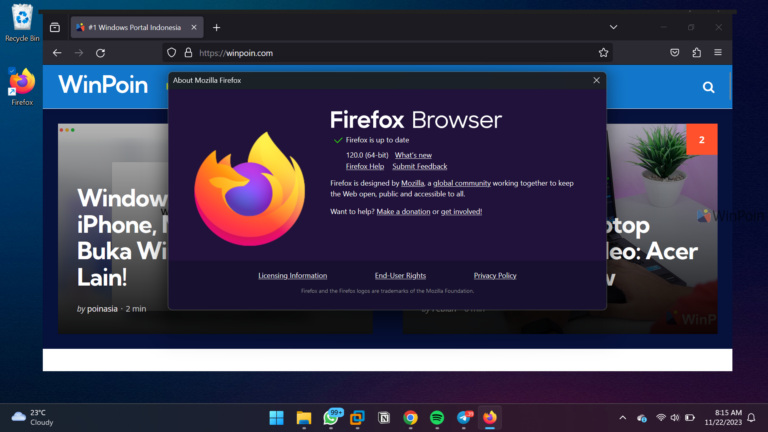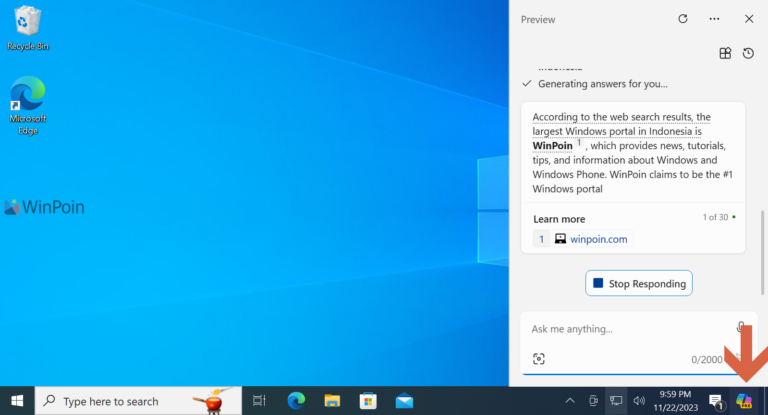Jika kamu telah Mengaktifkan Hibernate di Windows 11, kamu mungkin akan menemukan opsi Hibernate di Power Menu pada bagian Start Menu, dimana opsi ini pada dasarnya memang akan bermanfaat bagi pengguna yang ingin membuat perangkat mereka masuke mode Hibernate tersebut.
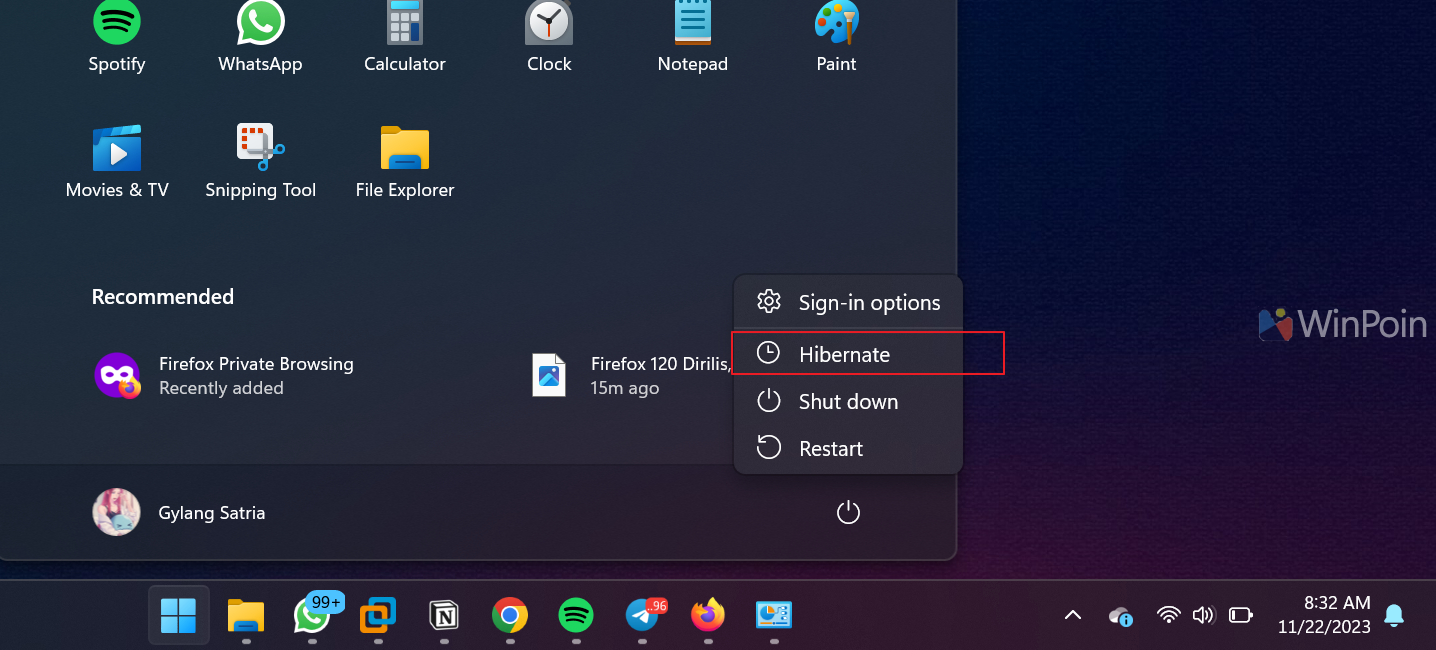
Namun jika kamu telah Mengatur Tombol Power Agar Otomatis Menjadi Hibernate, maka opsi Hibernate di Power Menu tersebut saya rasa tidak akan lagi terpakai karena cukup dengan satu kali tekan di tombol power, maka otomatis kita masuk ke Mode Hibernate tanpa harus ekstra klik via power menu.
Nah lalu bagaimana sih cara menghilangkan opsi Hibernate di Power Menu Windows 11? apakah langkahnya sama seperti yang ada di Windows 10 dan versi Windows sebelumnya? jawabannya sama saja guys, dan kita cukup mengandalkan Power Options yang masih merupakan bagian dari Control Panel.
Berikut WinPoin rangkum langkah singkatnya.
Langkah 1. Pertama silahkan kamu buka Control Panel (cukup ketik Control Panel di Start Menu).
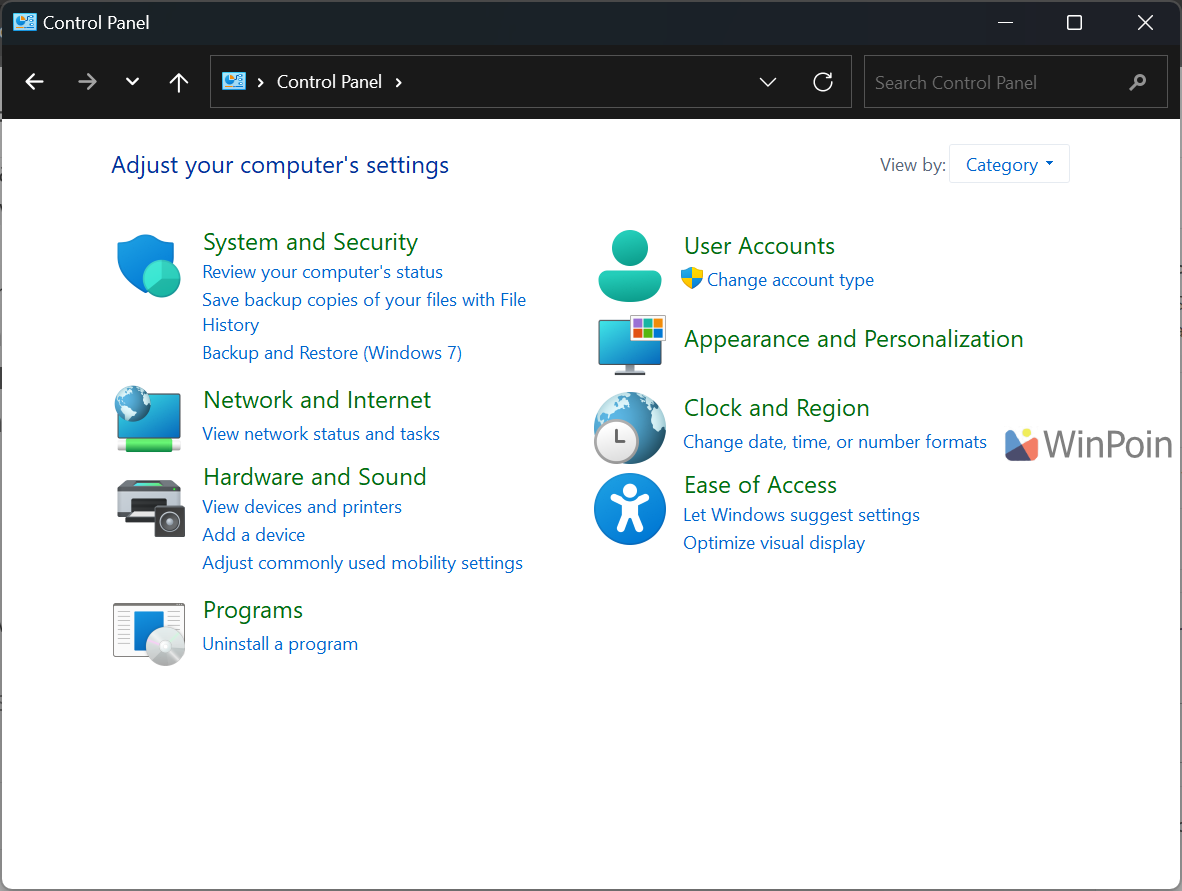
Langkah 2. Selanjutnya silahkan kamu masuk ke Menu Hardware and Sound > Power Options.
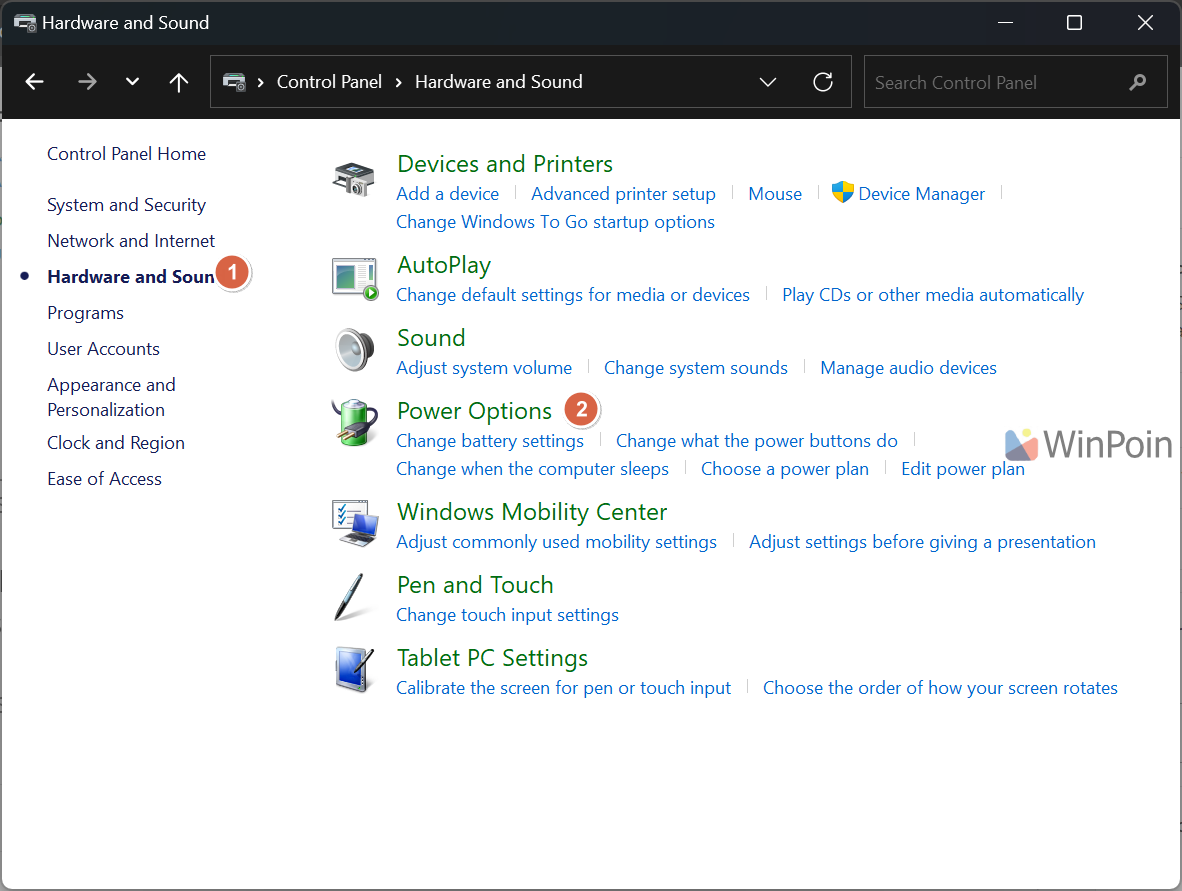
Langkah 3. Selanjutnya pada bagian “Choose what closing lid does” silahkan kamu pilih “Change settings that are currently unavailable”.
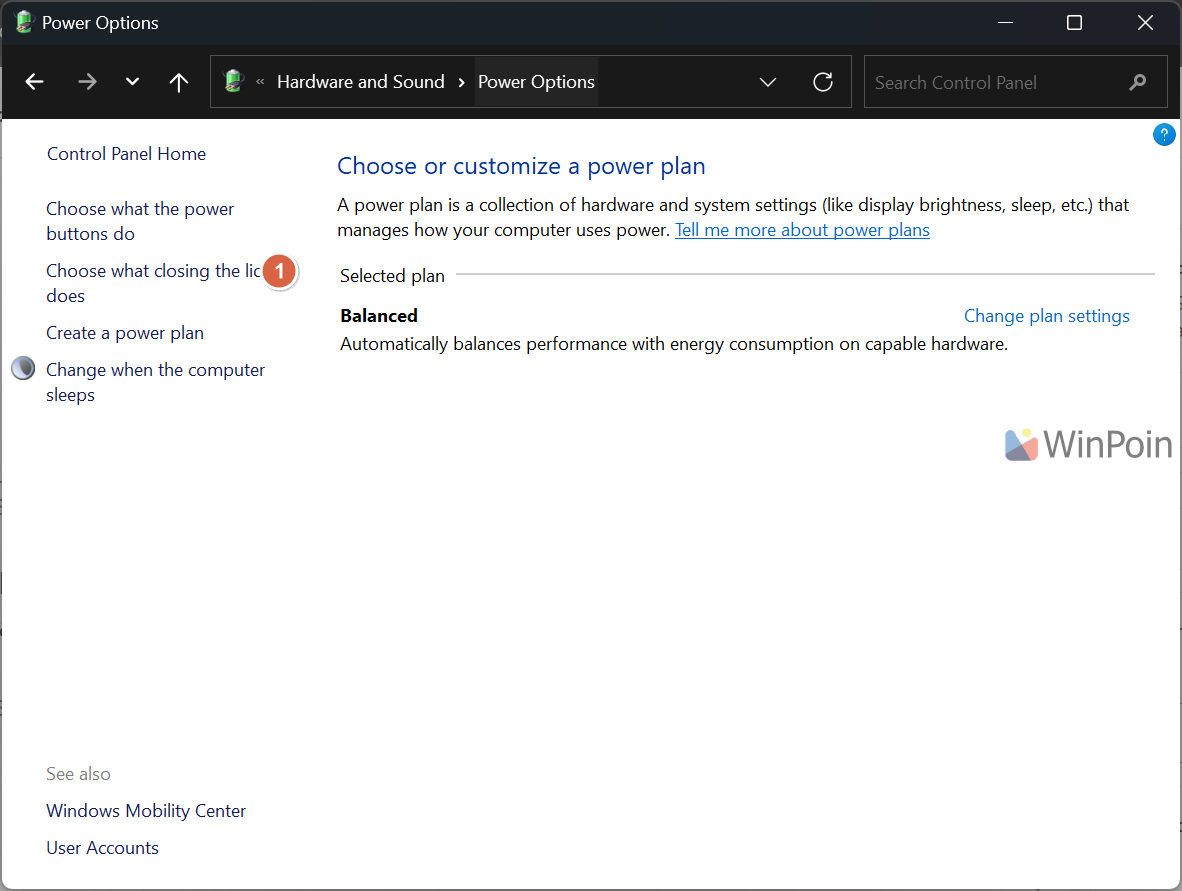
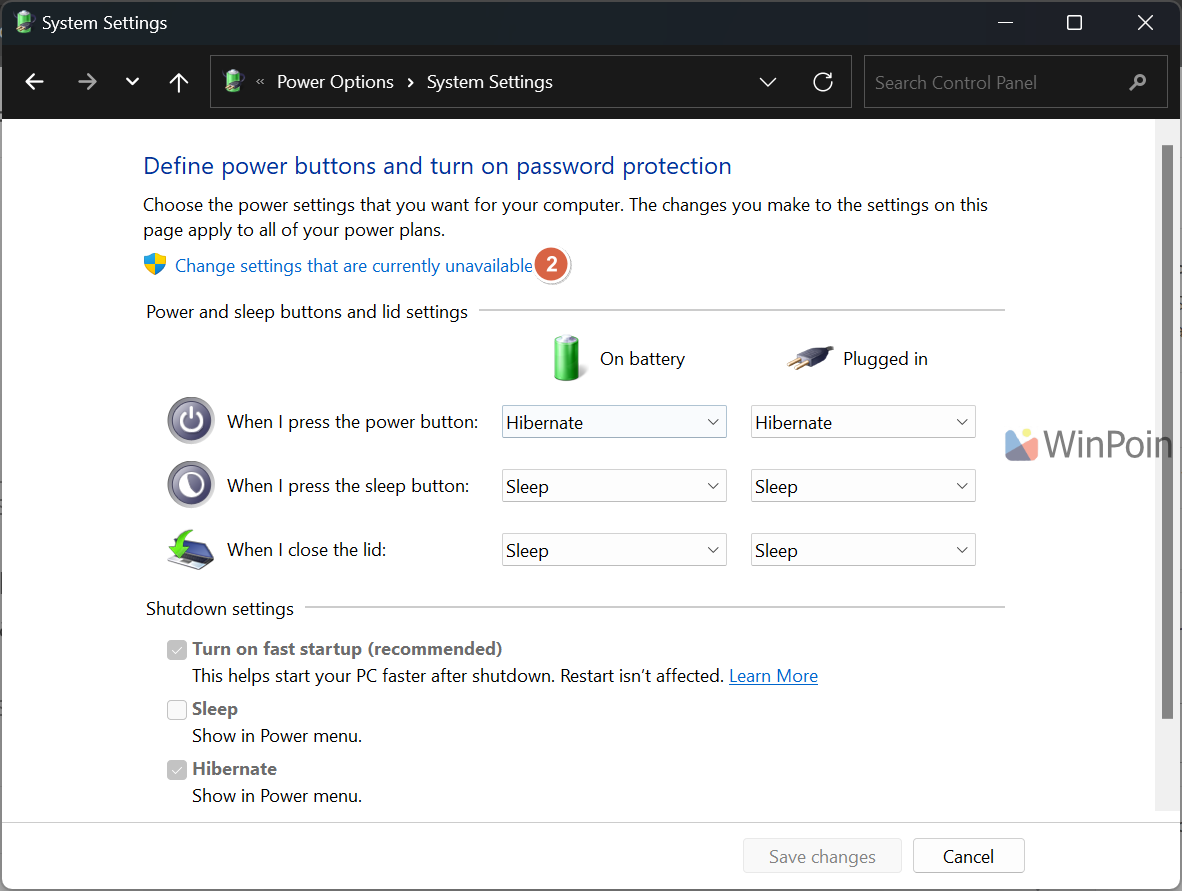
Kemudian selanjutnya hilangkan ceklis pada bagian Hibernate di Shutdown settings.
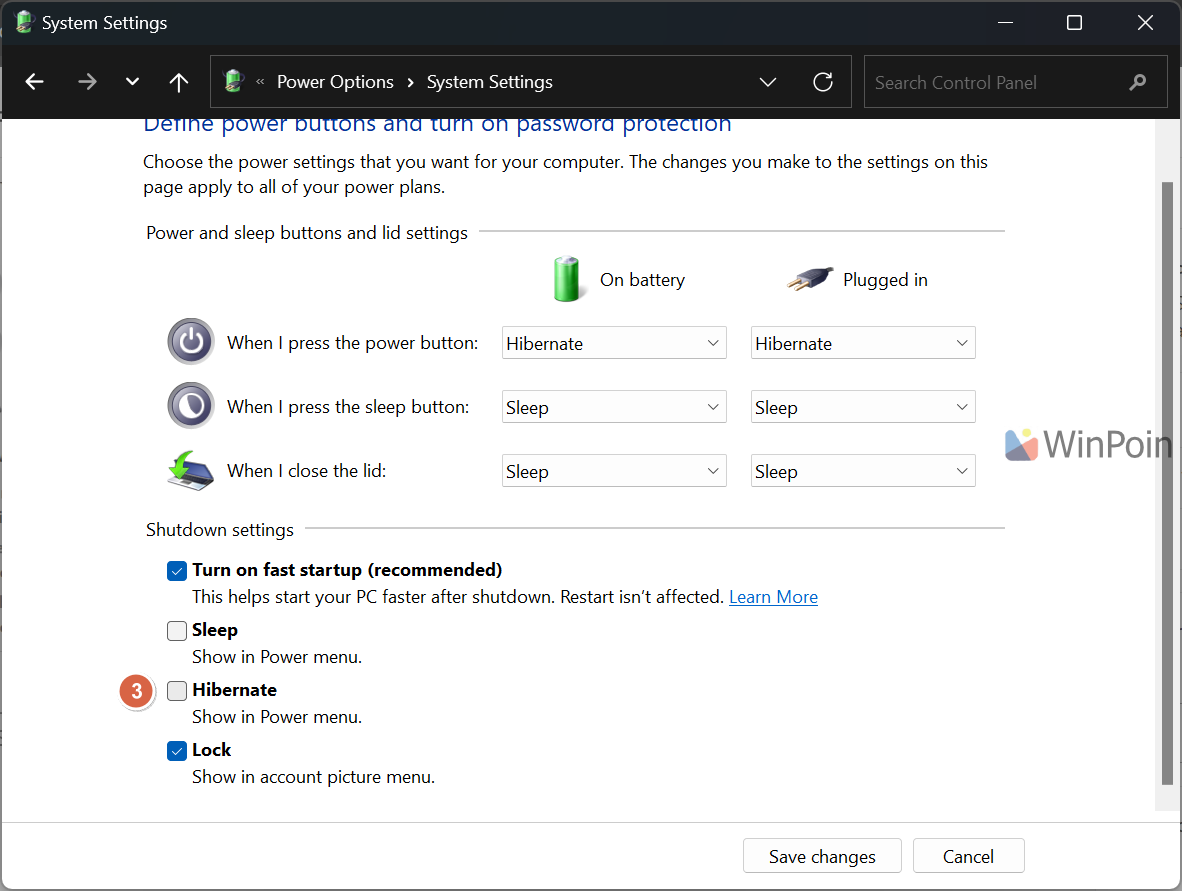
Jika sudah selesai klik Save changes dan selesai deh, sekarang kamu sudah tidak lagi akan menemukan opsi Hibernate di Power Menu Windows 11. Berikut adalah contohnya.
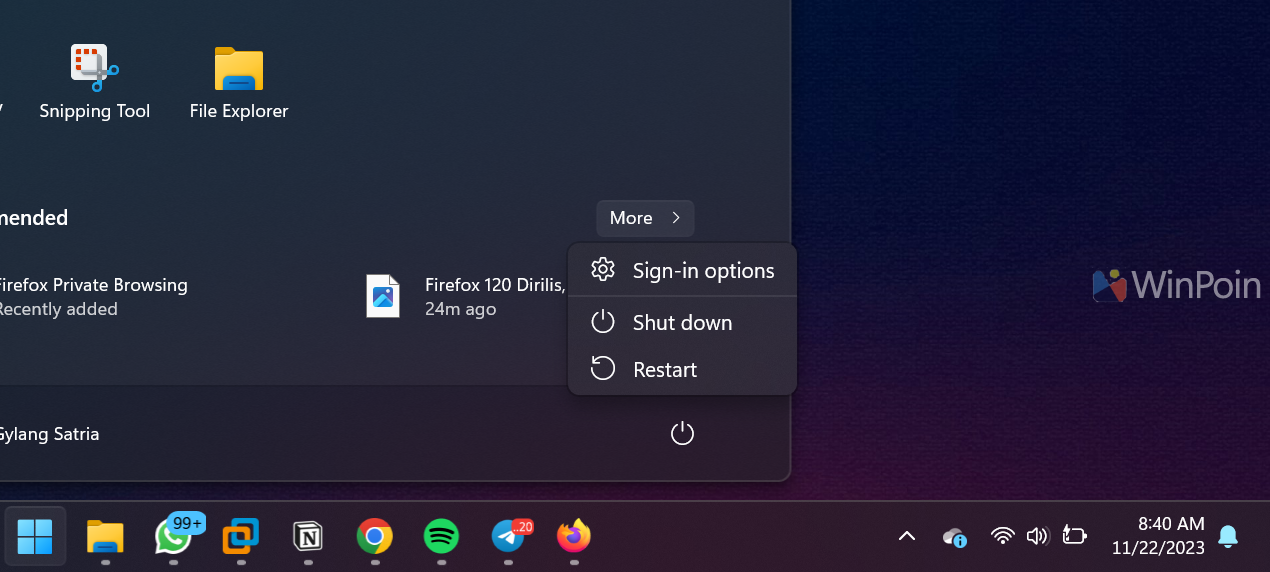
Nah silahkan dicoba guys, dan untuk mengakses Hibernate Mode, jika kamu telah mengikuti langkah Cara Mengatur Tombol Power Agar Otomatis Menjadi Hibernate di Windows 10 kini kamu bisa masuk dengan cukup menekan tombol power saja.